
포토샵은 강력한 이미지 편집 도구로 많은 디자이너와 포토샵 사용자들에게 사랑받는 프로그램 중 하나입니다. 그러나 때로는 다른 사용자와 협업하거나, 또는 다른 포토샵 버전을 사용해야 할 때, 포토샵 파일의 버전을 낮춰서 저장해야 할 때가 있습니다. 이 글에서는 포토샵에서 버전을 변경하여 파일을 저장하는 방법을 안내합니다.
1. 포토샵 버전 낮춰 저장 – CC 이전 버전
포토샵 파일의 버전을 변경하는 과정은 간단하지만 중요합니다. 다음은 포토샵에서 파일 버전을 변경하는 방법입니다.
- 메뉴 중 “파일(File)”을 클릭합니다.
- 다른 이름으로 저장(Save As) 선택
- 저장 대화 상자에서 파일 형식을 선택합니다. 여기서 중요한 부분은 “형식(Format)”을 선택하는 것입니다.
- 파일 형식을 선택한 후, “포토샵(Photoshop)” 버전을 선택합니다. 원하는 낮은 버전을 선택할 수 있습니다. 예를 들어, 포토샵 CC 2023 파일을 포토샵 CS6 버전으로 저장하려면 “Photoshop CS6″을 선택합니다.
- 모든 설정이 완료되면 “저장(Save)” 버튼을 클릭하여 파일을 저장합니다. 이제 해당 파일은 선택한 포토샵 버전과 호환되도록 저장되었습니다.
2. 포토샵 호환성모드 저장 – CC 이후의 버전
포토샵 CC 버전이후 부터는 기존의 버전을 낮추어 저장하는 기능이 없어지고 저장시 호환모드를 제공하고 있습니다.
버전에 따라 다르지는 근래의 포토샵 버전들은 기본값이 호환모드가 활성화 되어 있습니다.
그 말은 특별히 설정하지 않더라도 호환이 잘 됩니다.
확인을 위해서는 다음을 참고해 보세요.
- Ctrl + k 눌러 환경설정을 엽니다.
- File Handling (파일처리) 메뉴 항목중에 ‘Maximize PSD and PSB File Compatibility’ 항목을 Always(항상)으로 설정해 줍니다.
- 이후 부터 저장되는 포토샵 파일은 구버전에서도 잘 열리게 됩니다.
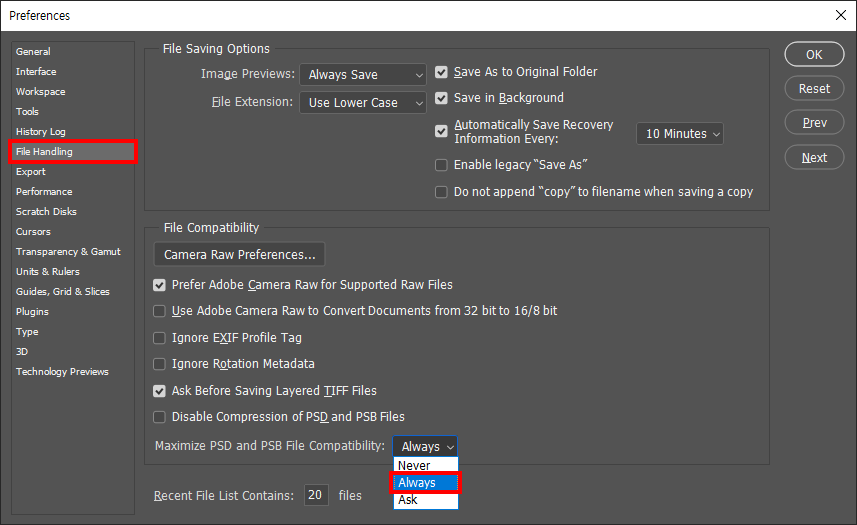
결론
포토샵 CC 버전 이전에는 버전을 낮추어 저장하고 CC 버전 이후로는 호환모드를 활성하면 버전이 다르더라도 정상적으로 작업이 가능하며 최근의 버전들은 기본적으로 호환모드가 활성화 되어 있으니 확인을 해두는것이 좋겠습니다.
자주 묻는 질문 (FAQs)
Q1: 포토샵 파일 버전을 왜 변경해야 하나요?
실무에서는 아직도 구버전을 사용하는 경우가 많기 때문입니다. 이에 버전에 대한 호환여부를 사전에 알고 경우에 따라서는 버전을 낮추어 저장하는 방법을 알고 있는 것이 좋습니다.
Q2: 어떤 포토샵 버전으로 파일을 변경하면 좋나요?
정답은 없습니다. 다른 사용자의 요구에 따라 파일을 열 수 있는 버전을 고려하는 것이 좋습니다. 가장 일반적인 선택은 CS6 또는 CC 버전인듯합니다.
Q3: 파일 버전 변경 후에도 원래 파일은 보존되나요?
네, 파일 버전을 변경하더라도 원본 파일은 보존됩니다. 변경한 파일은 새로운 이름으로 저장됩니다.
Q4: 파일 버전을 변경하면 이미지나 레이어가 손상될 가능성이 있나요?
대부분의 경우에는 파일 버전 변경 시 이미지나 레이어가 손상되지 않습니다. 그러나 일부 특수한 기능은 호환성 문제를 일으킬 수 있습니다.
Q5: 파일 버전 변경은 어떻게 되돌릴 수 있나요?
파일 버전 변경은 되돌릴 수 없으므로 주의하여 변경하십시오. 원본 파일을 백업하는 것이 좋습니다. 같은 이유로 CC 이후의 버전을 권장합니다.